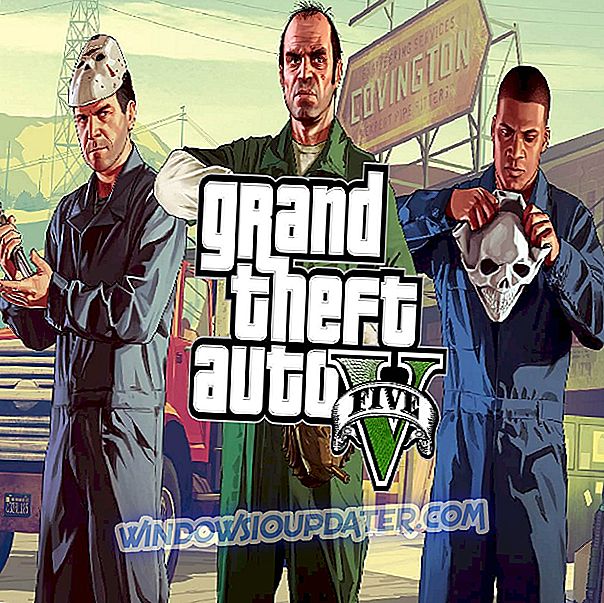Open Source Software eller bare OBS, som navnet betegner, er en gratis og open source streaming og optagelsesplatform, der anvendes af mediepersonalet, eller for den sags skyld, kun om nogen. Softwaren leveres også med flere funktioner som kodning, optagelse og udsendelse, udover at lave scenesammensætning og real-time capture også.
Skrevet i C og C + + programmeringssprog og vedligeholdt af OBS Project, er softwaren ret stabil, selvom der også er tidspunkter, hvor ting kan gå galt med optagelsen og sådan.
Beskrevet her er et par metoder, der kan hjælpe dig med at indstille ting i det uheldige scenario, hvor OBS-filer bliver ødelagt, hvilket i hvert fald er et stort problem for dem, der arbejder på OBS.
Sådan repareres beskadigede OBS-filer
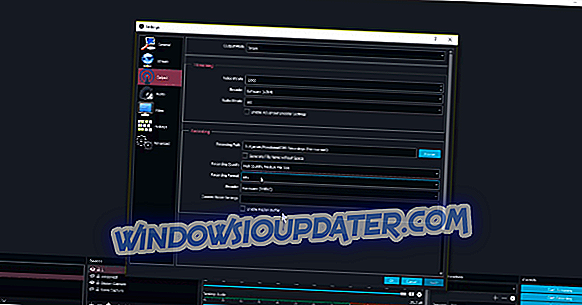
- Åbn din installation af OBS på din pc.
- Klik på Indstillinger fra nederste nederste hjørne.
- Vælg Indtast fra indstillingerne i venstre panel i dialogboksen Indstilling .
- Klik på Optagelsesformat under fanen Optagelse.
- Fra den rulleliste, der vises, skal du vælge mkv . Pointen her er at undgå mp4 for enhver pris, da sådan optagelse viser sig at være ret problematisk i det lange løb og har næsten ingen chance for hentning, hvis tingene går galt med optagelserne.
- Klik på Anvend nederst til højre for ændringen træder i kraft.
Det samme er tilfældet, hvis du er i avanceret tilstand, det er Output Mode øverst, vælg som Avanceret .
- Hvis det er tilfældet, skal du klikke på fanen Optagelse og vælge Optagelsesformat .
- Fra rullemenuen, der åbnes, vælg mkv . (Igen anbefales du at vælge mp4 ).
- Klik på Anvend nederst til højre.
- Klik på Luk i øverste højre hjørne, og du bør være bedre med din fremtidige optagelse fra nu af.
Hvis du har en tidligere optagelse, som du ikke kan åbne, er den sandsynligste årsag til det, at det måske er blevet ødelagt. For at hente sådan beskadiget optagelse anbefales det at bruge video reparationsværktøjer som Youdot video reparationssoftware, der er specielt designet til at håndtere sådanne tilfælde. Standard data recovery software vil ikke være til stor nytte i sådanne tilfælde.
I mellemtiden er her nogle relaterede ressourcer, som du måske vil gennemse.
- Windows Media Player stødte på et problem med hudfilen [FIX]
- 4 bedste DLNA server software til streaming HQ medier indhold
- Hurtig løsning: Windows 10 kan ikke afspille mp4 filer
- Konverter DVD til digitale filer med disse værktøjer til Windows-pc'er